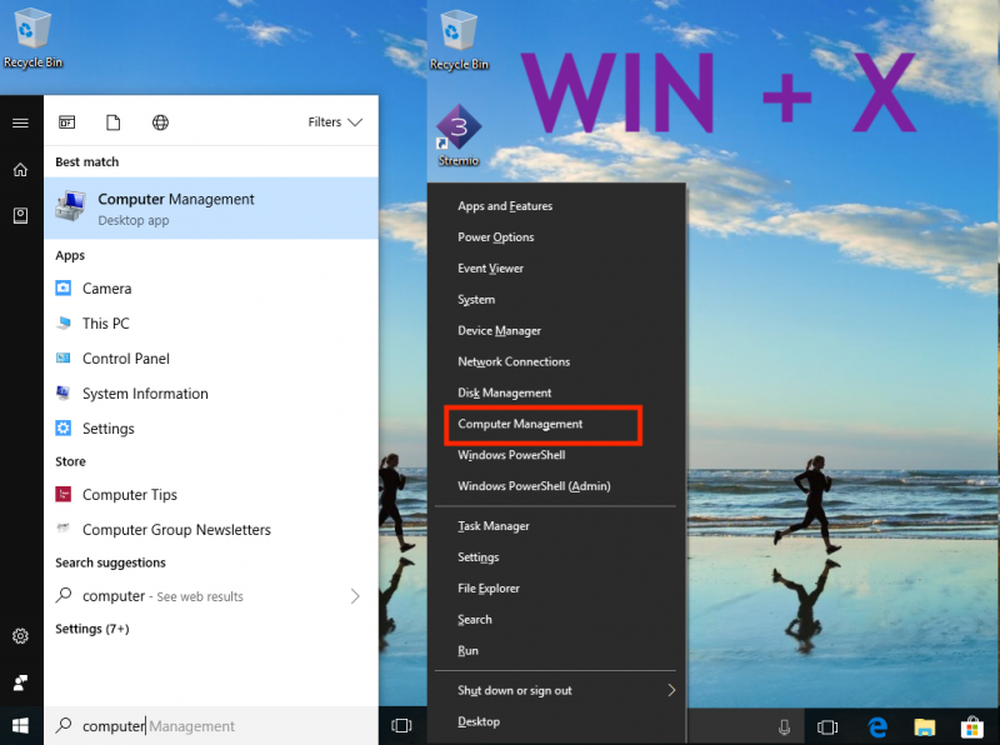Come abilitare l'autenticazione a due fattori One-Tap sul tuo account Google

 L'autenticazione a due fattori è una grande misura di sicurezza e non posso consigliarti quanto sia importante abilitarlo sul tuo account Google (e su tutti gli altri servizi che supportano qualcosa di simile).
L'autenticazione a due fattori è una grande misura di sicurezza e non posso consigliarti quanto sia importante abilitarlo sul tuo account Google (e su tutti gli altri servizi che supportano qualcosa di simile).Tuttavia, dover sempre avviare un'app e quindi digitare un codice può essere piuttosto fastidioso, soprattutto se si utilizzano sempre dispositivi condivisi, il che si traduce nel dover passare attraverso il processo ogni giorno.
Beh, Google deve aver pensato allo stesso modo quando ha deciso di offrire qualcosa chiamato One-Tap Two Step Verification. Vale a dire, basta toccare Sì in un messaggio che viene visualizzato sul telefono quando stai tentando di accedere e sei pronto per andare.
Prima di dare un'occhiata a come è abilitata la funzionalità, consulta le nostre guide sull'autenticazione a due fattori:
- Google Two Factor Authentication Roundup
- Autenticazione a due fattori di Google Apps
- Facebook Two Factor Authentication
- Dropbox Verifica in due passaggi
- Verifica in due passaggi di Microsoft
- LastPass Two Factor Authentication
Ora, è essenziale sapere che i prompt funzioneranno sia su iPhone e iPad, sia su Android. Per i dispositivi Apple, è necessario che l'app Google sia installata, mentre per i dispositivi Android dovrebbero essere sufficienti gli ultimi servizi di Google Play.
Seguirò i passaggi per Android, ma il processo è essenzialmente lo stesso in iOS.
Per iniziare, devi prima attivare la verifica in due passaggi (se hai già abilitato, puoi saltare questa prima parte). Puoi farlo a questo indirizzo (dovrai accedere al tuo account Google). Fai clic su Inizia: potrebbe esserti chiesto di reinserire la password.
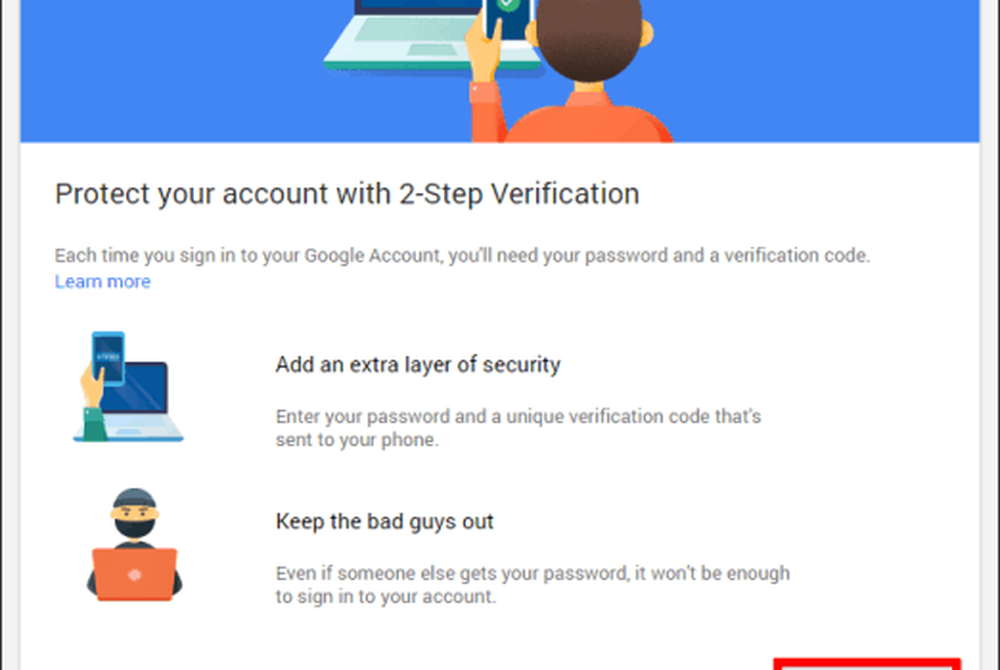
Ti verrà chiesto quale numero si desidera utilizzare.
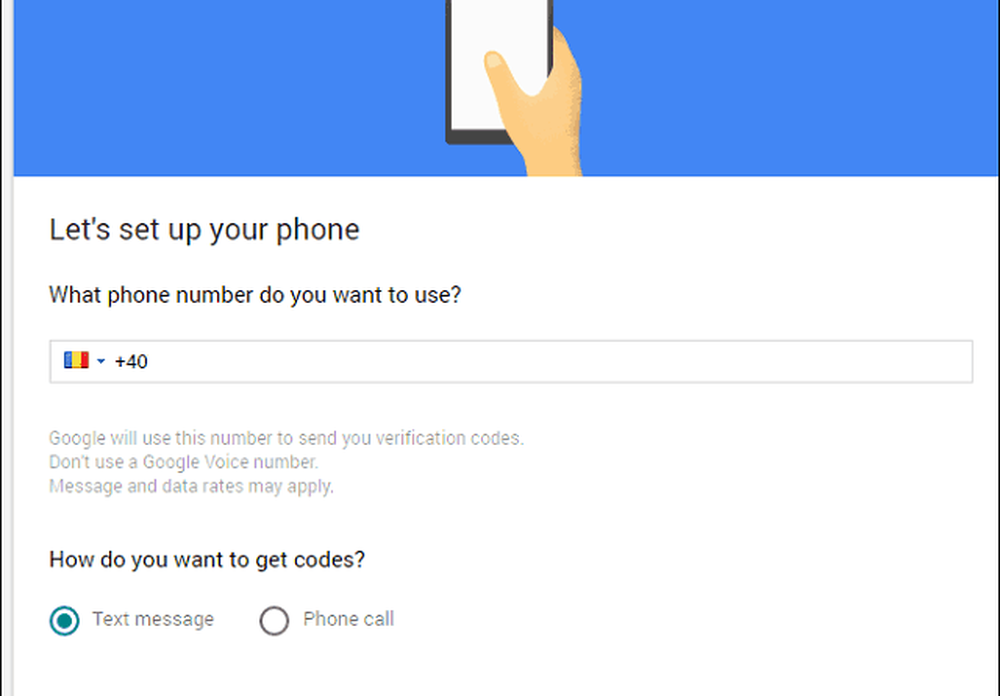
Dopo aver scelto se preferisci ricevere un codice tramite SMS o chiamata, ti verrà chiesto di inserire il codice.
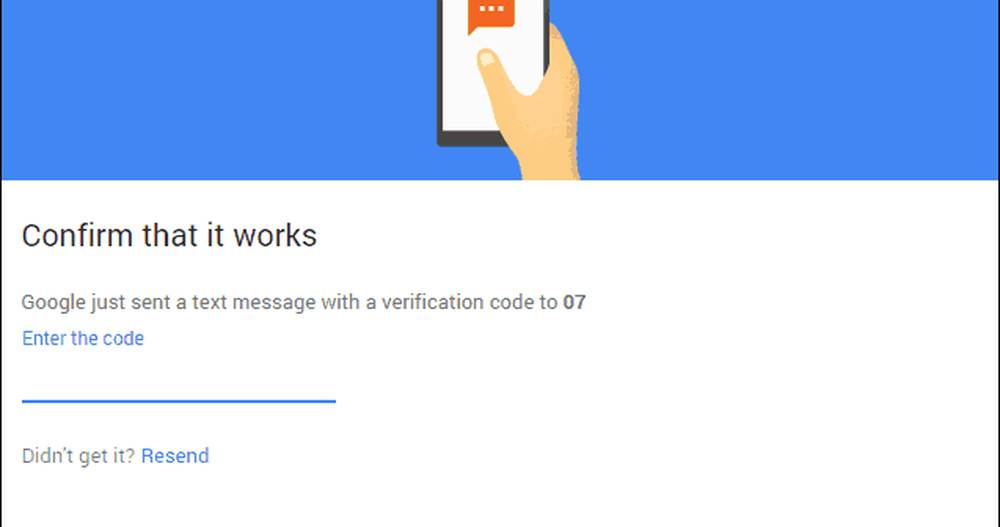
Se è corretto, sarai in grado di attivare la verifica in due passaggi.
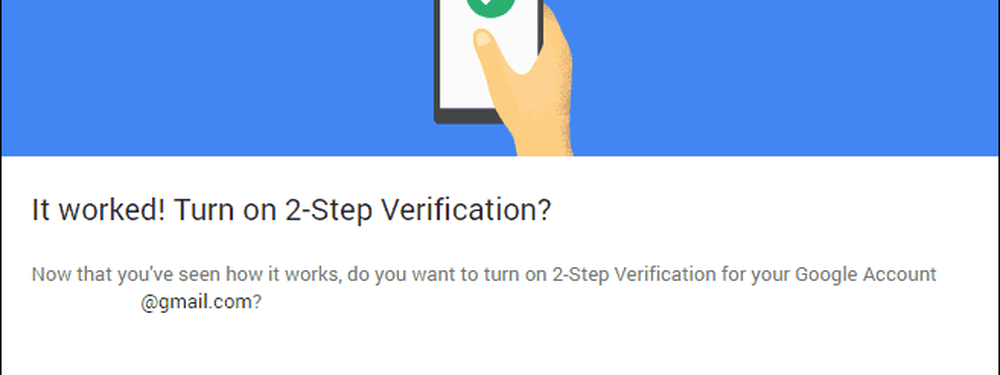
Una volta fatto, scorri fino a Prompt Google nella pagina dedicata (quella che viene visualizzata dopo aver attivato la misura di sicurezza). Fai clic su Aggiungi telefono, quindi su Inizia. Dopo aver aggiunto un telefono, puoi tornare qui e aggiungerne altri, se necessario.
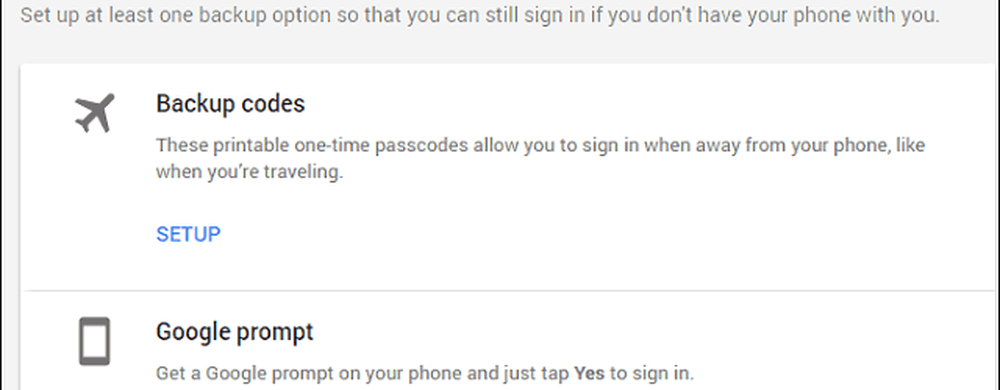
Seleziona il tuo telefono dall'elenco (se ne hai più di uno nel tuo account Google). Deve solo avere un blocco schermo in posizione - la pagina ti dirà se lo fai o meno.
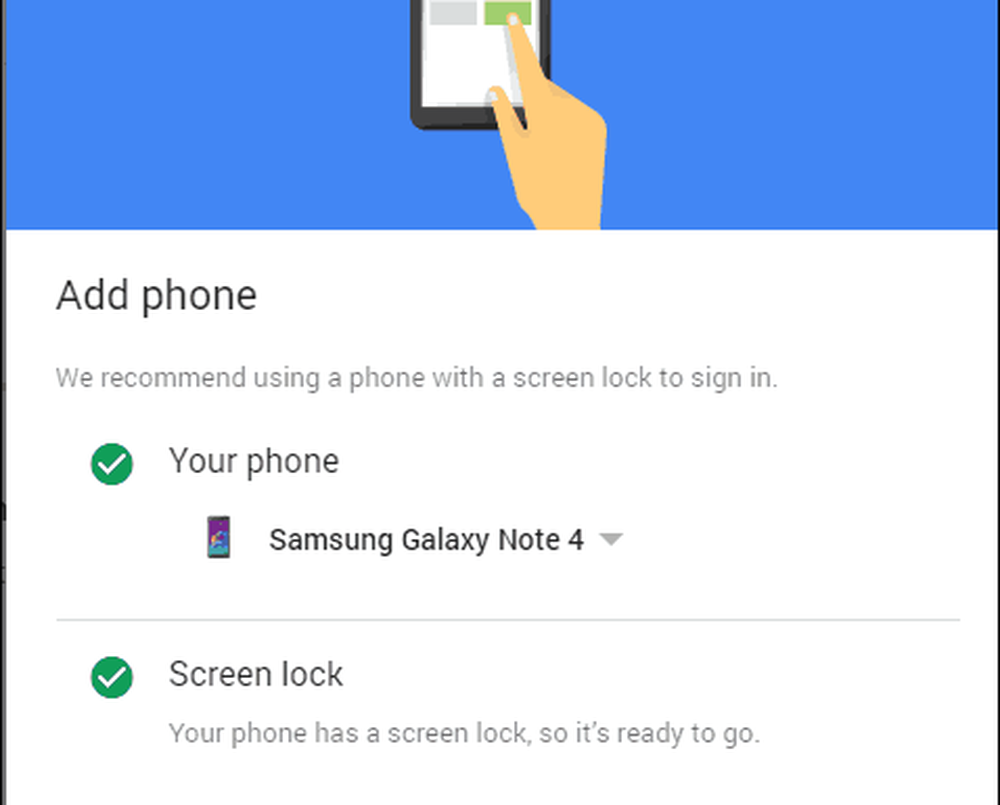
Dopo aver fatto clic su Avanti, verrà visualizzata questa finestra. Fare clic su Provalo.
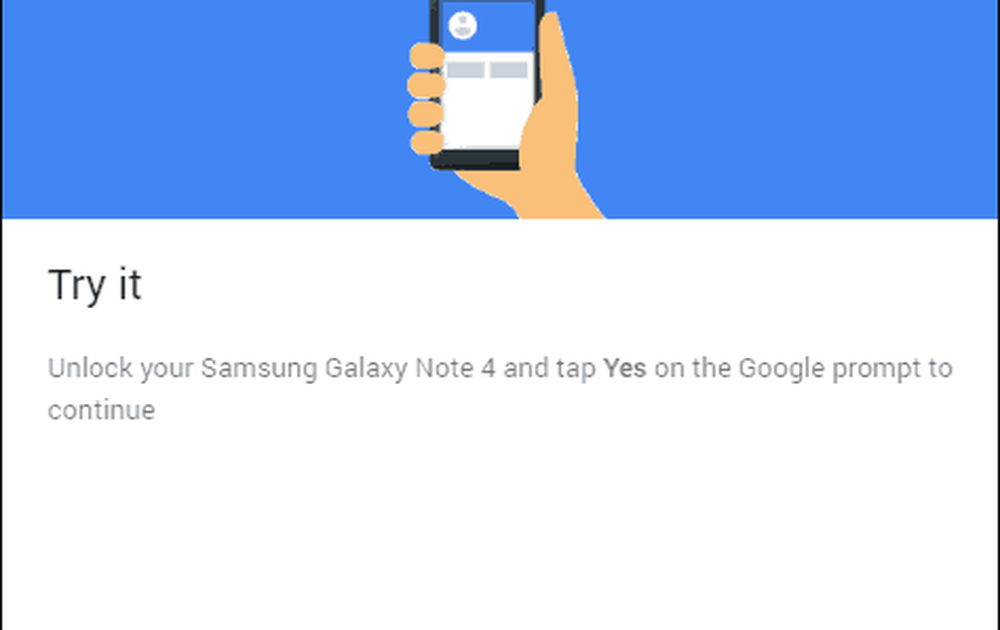
Una richiesta come quella qui sotto verrà mostrata sul telefono. Una volta toccato Sì, sei a posto. La stessa richiesta apparirà ogni volta che accedi da un nuovo dispositivo.
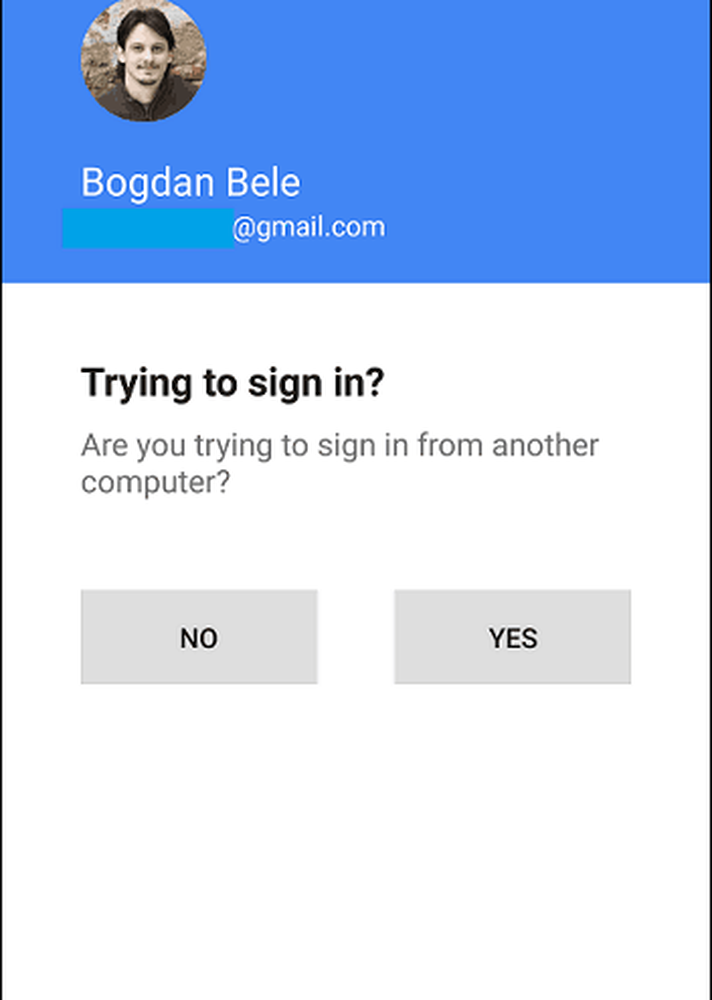
Ovviamente puoi scegliere di ignorarlo per i dispositivi di cui ti fidi. Seleziona la casella accanto a Non chiedere più su questo computer.
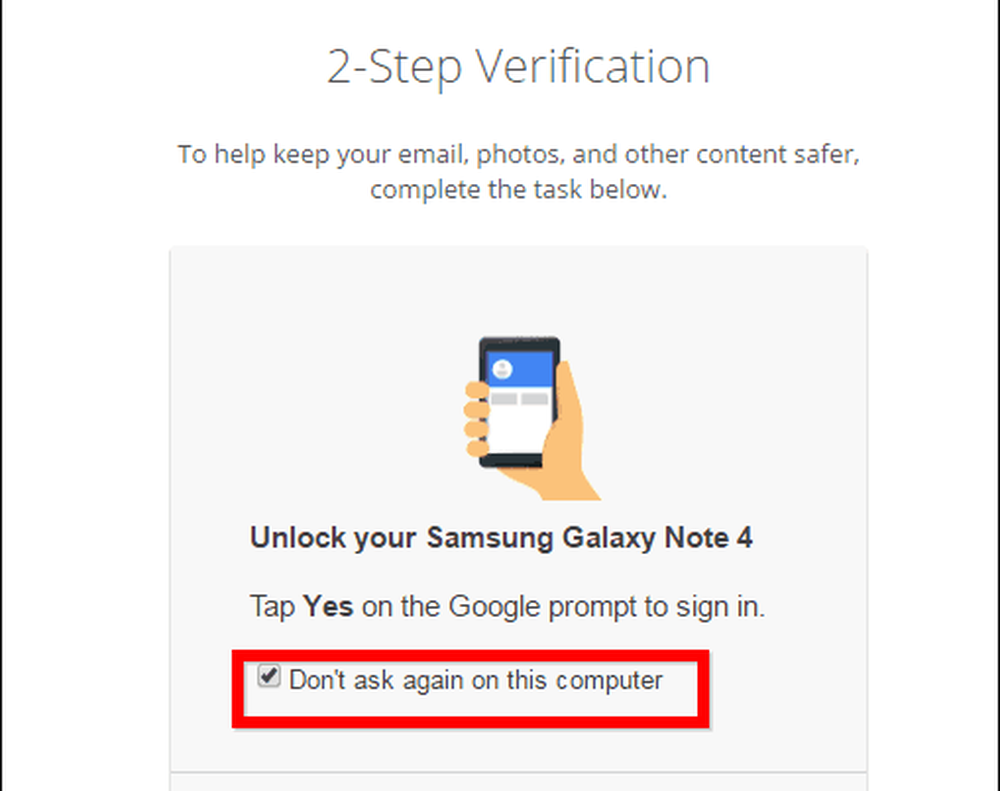
Credo che questo sia il metodo di autenticazione a due fattori più semplice da usare e che Google abbia fatto un ottimo lavoro implementandolo.